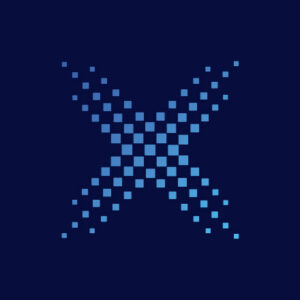一定周期で訪れるセールやキャンペーンですが、サイトコンテンツ内でキャンペーン終了日までの日数を手動で更新し続けるのはなかなか面倒ですよね。
そこで今回ご紹介するのが、WordPressプラグイン「Countdown-Shortcode」です。これを利用することで、キャンペーン・セールまでの期間をすべて自動でカウントしてくれます。
セール・キャンペーン終了までの残り日数を記録するプラグイン「Countdown-Shortcode」

「Countdown-Shortcode」は、期間限定でモノを販売したり、キャンペーン期間をお知らせする際、残り日数を自動でカウントしてくれるプラグインです。
これを使うことで、いつでも買える・見られるものではないと限定性を読者へ伝え、商品に対して購買意欲を意図的に掻き立てることが出来ます。
「Countdown-Shortcode」の使い方
それではさっそく使い方についても見ていきましょう。まずはプラグイン作者ユウ様のサイトのダウンロードページからプラグイン「Countdown-Shortcode」をZIPファイル形式でダウンロードします。

次に「プラグイン」>「新規追加」画面で「プラグインのアップロード」をクリック。すると「ファイルを選択」できるようになるので、先ほどダウンロードしたZIPファイルをアップロード・有効化します。
※当プラグインは公式ディレクトリにない非公式なプラグインですので、プラグイン作者様のページからZIPファイル形式でダウンロードする必要があります。そのためご利用される際は必ず作者様のサイトからプラグインをダウンロードしてください。
また使用するWordPressテーマやバージョンによっては利用できなかったり、不具合が発生する場合もございます。その点はあらかじめご了承くださいませ。
その他、FTPソフトを利用したダウンロード方法もございますので、気になった方は合わせてチェックしてみてください↓
セール・キャンペーン情報の文言と期日を設定する方法
プラグインを導入できたら、まずはセール・キャンペーン情報の文章等を設定していきましょう。

「Countdown」欄より「コードを追加」をクリック。すると設定画面へジャンプするので、順を追って設定していきます。ここで設定するのは主に3つ。

- 期日=セール・キャンペーンが終了する日程を設定してください。
- 文章=期日までこの文章が表示され続けます。1つ上の欄にデフォルトで設定してある「x」記述を含めて入れることで、キャンペーン終了までの残日数を自動でカウント。
- 期日後の文章=期日が過ぎた後の文章を表示します。例として設定するなら「〇〇の期間限定キャンペーンは終了しました」といった内容がベター。
マークに関しては、残日数を自動でカウントする際、マークを数字に置き換えて利用するものなので、とくに手は加えず初期設定のまま使用しましょう。

ここまで設定できたら一度設定を「保存」します。
記事内にセール・キャンペーンの残日数を設定する方法
文言と期日を設定できたら、次は記事内にセール・キャンペーンの残日数を設定していきましょう。

使用するには「Countdown」>「すべてのコード」>「ショートコード」をコピー。

「投稿」画面を開き、残日数を表示したい位置にショートコードを挿入すれば完了です。
文章間の見映えを整えるには…?

ただ文章にそのままショートコードを挿入すると、このように文章間のバランスが崩れて表示されてしまうため、行間をHTMLで調整しましょう。

投稿画面より「テキストエディタ」を開き、先ほど追加したショートコードへclass属性を、カスタムCSSでmarginをそれぞれ割り振って行間を整えれば完了です。

プレビュー画面で見るとこの通り。違和感なく文章内にキャンペーン情報の残日数を設定することが出来ました。

またこの他にもっと手軽に割り振りたい場合は、ショートコード下の欄に<br>タグで改行処理をしても同じように設定できますので、この辺はお好みで設定してみてください。
まとめ
今回は、キャンペーン終了までの残り日数を日ごとに自動でカウントする「Countdown-Shortcode」の機能とその使い方をご紹介しました。プラグインひとつで、自社サイトコンテンツのキャンペーン情報や限定情報を追加・削除できるため、WordPressのカスタマイズ知識がない方でも安心して使えます。
普段からキャンペーン情報を細かく書きなおすのが面倒だと感じている方は、この機会にぜひ使ってみてください。